Agregar tags al texto de Word (por ejemplo: strong para negrita, em para cursiva, etc.)
Tenemos un texto de Word que está correctamente marcado con negrita, cursiva, subrayado u otro formato de estilo y queremos llevarlo, por ejemplo, a un editor HTML u otro espacio, para lo cual, para que no se pierdan esos detalles, necesitaría tener los tags correspondientes, como < strong >^&< /strong > < em >^&< /em >. Para ello, recurrimos a la herramienta de Buscar y Reemplazar de Word.
1. En la ventana de Buscar y Reemplazar, haz clic en Más>> para expandir las opciones avanzadas.
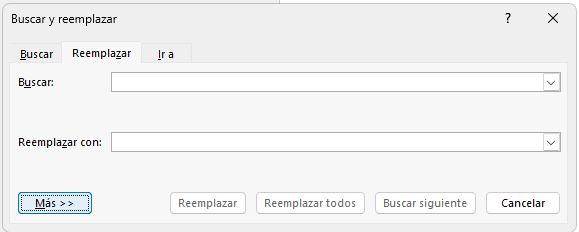
2. Haz clic en el botón Formato en la parte inferior de la pantalla y selecciona Fuente.
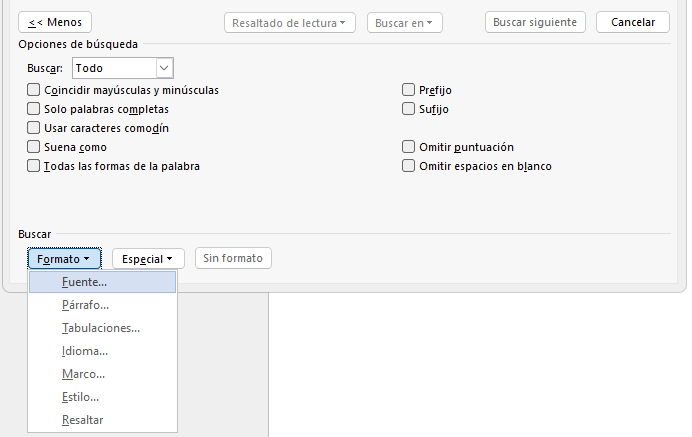
3- En la ventana de Fuente, selecciona el estilo de formato que deseas buscar. Por ejemplo, selecciona Negrita si quieres buscar texto en negrita. Presiona en Aceptar. Word ahora buscará solo el texto que tiene el formato que seleccionaste.
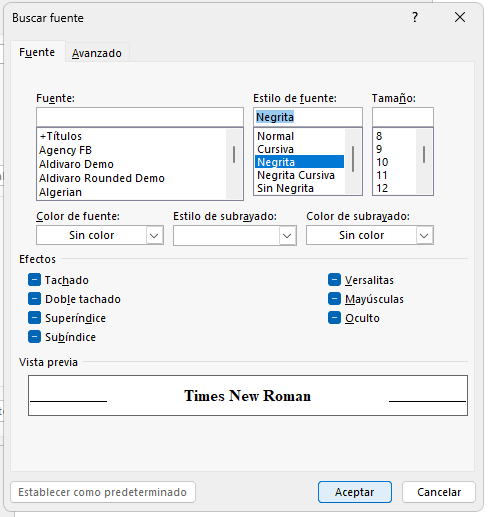
4. Ahora, en el campo Reemplazar con escribe el siguiente texto para envolver el texto encontrado con los tags HTML correspondientes (por favor, elimina los espacios de los tags):
– Para negrita: < strong >^&< /strong >
– Para cursiva: < em >^&< /em >
– Para subrayado: < u >^&< /u >
*Para cualquier formato: Si has configurado un formato específico, usa ^& para mantener el texto original, rodeándolo con las etiquetas HTML necesarias. El símbolo ^& representa el texto encontrado.
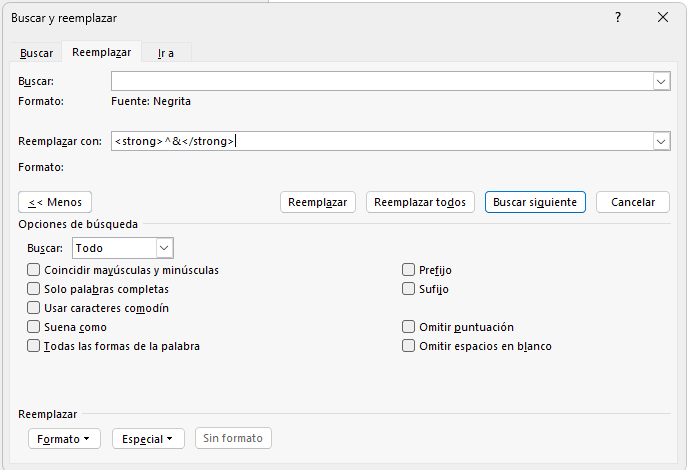
5. Presiona en Reemplazar si deseas reemplazar el texto uno por uno, revisando cada instancia, o bien en Reemplazar todos si deseas que Word altere todas las instancias en el documento.
Por Sistemas, el 16/08/2024.